فهرست مطالب:
- مرحله 1: مواد و ابزار مورد نیاز
- مرحله 2: مونتاژ عنصر گرمایش و کابل برق
- مرحله 3: برنامه نویسی Solderdoodle Plus
- مرحله 4: مونتاژ Solderdoodle Plus
- مرحله 5: ایمنی و عیب یابی

تصویری: Solderdoodle Plus: آهن لحیم کاری با کنترل لمسی ، بازخورد LED ، قاب چاپ سه بعدی و USB قابل شارژ: 5 مرحله (همراه با تصاویر)

2024 نویسنده: John Day | [email protected]. آخرین اصلاح شده: 2024-01-30 08:56


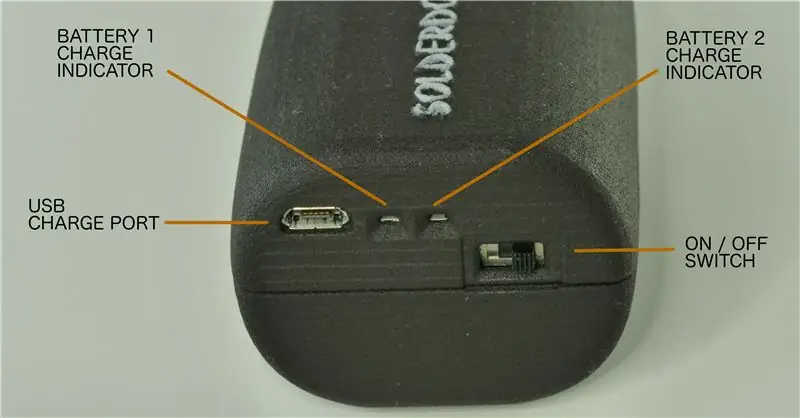

لطفاً برای بازدید از صفحه پروژه Kickstarter ما برای Solderdoodle Plus ، یک ابزار چند منظوره USB قابل شارژ بی سیم و پیش خرید یک مدل تولیدی ، روی زیر کلیک کنید!
www.kickstarter.com/projects/249225636/solderdoodle-plus-cordless-usb-rechargeable-hot-mu-0
این دستورالعمل جدید لحیم کاری قابل شارژ USB منبع باز به نام Solderdoodle Plus را معرفی می کند. دو برابر قدرتمندتر از Solderdoodle اصلی ، دارای 10 وات قدرت قابل تنظیم با کنترل لمسی ، نشانگرهای وضعیت LED است و واقعاً می تواند جایگزین یک دستگاه سیم دار شود. برای تنظیم قدرت ، انگشت خود را بکشید و برای فعال کردن گرما به پایین فشار دهید. از ویژگی های ایمنی می توان به حالت خواب اشاره کرد که هنگام غیرفعال بودن دستگاه ، دستگاه را هشدار می دهد ، هشدار کم بودن باتری و کنترل کننده شارژ باتری دو سلولی.
Solderdoodle Plus می تواند بیش از 1 ساعت با حداکثر قدرت ثابت در 500 درجه سانتیگراد دوام بیاورد.
اگر لپ تاپ ، باتری USB ، آداپتور دیواری یا حتی شارژر خورشیدی USB در نزدیکی شما وجود داشته باشد ، می توانید به سادگی به هر کجا بروید و راهی برای شارژ Solderdoodle Plus خود داشته باشید! از طرف دیگر ، می توانید از Solderdoodle Plus به عنوان دستگاه سیم دار استفاده کنید ، به این معنی که می تواند همزمان شارژ و تخلیه شود.
مشخصات Solderdoodle Plus:
* مدت زمان شارژ کامل: 3 ساعت
* ظرفیت: 2000mAh/7.2V * نوع: 2X Panasonic NCR18500A یون لیتیوم
* اندازه: قطر: 1.75 اینچ * طول: 8.5 اینچ
* جنس بدنه: نایلون * وزن: 149 گرم (5.3 اونس)
* کابل ورودی - 3 'نایلونی بافته شده نر USB USB A به میکرو اتصال
* ورودی - جریان: تا 2500mA | ولتاژ: 5 ولت
* خروجی - جریان: 2000mA | ولتاژ: 5 ولت * توان خروجی: 10 وات
* عمر باتری تحت استفاده معمولی: 5 تا 10 سال تا زمانی که ظرفیت باتری به طور قابل توجهی کاهش یابد
* 1 ساعت حرارت مداوم را با قدرت کامل فراهم می کند * تا بیش از 572 درجه فارنهایت (300 درجه سانتیگراد) فقط در 15 ثانیه گرم می شود
*هشدار: هنگام کار با باتری لیتیوم یون مراقب باشید زیرا کوتاه شدن باتری می تواند باعث سوختگی شود. همیشه از عینک ایمنی استفاده کنید. لطفاً از قطعات باتری و مدار توصیه شده استفاده کنید زیرا حداکثر جریان شارژ باتری حداکثر 2500 میلی آمپر بیشتر است. قطعات چاپ سه بعدی در دمای بالا ممکن است تاب بخورند. این فقط یک نمونه اولیه است بنابراین ممکن است مشکلات عملکردی وجود داشته باشد که هنوز برطرف نشده است.
مرحله 1: مواد و ابزار مورد نیاز


مواد:
شرح QTY
1 Weller BP645 Soldering Iron1 Solderdoodle Plus Dual Lithium-Ion Charger Controller Circuit (شماتیک ، فایل های Gerber و غیره را می توان از صفحه قبلی بارگیری کرد. جزء اصلی IC کنترل کننده شارژ Maxim MAX8903G است)
1 برد کنترلر Solderdoodle Plus (شماتیک ، فایل های Gerber و غیره را می توانید از صفحه قبل بارگیری کنید. جزء IC اصلی میکروکنترلر Attiny84A است)
2 NCR18500A 2000mAh باتری لیتیوم یون محافظت نشده Panasonic
7 LED Light Pipe Bivar VLP-350-F
1 Touch Sensor Interlink FSLP 34-00003
1 مجموعه محفظه کیف Solderdoodle Plus (فایل STL را می توانید از صفحه قبلی بارگیری کنید ، Shapeways توصیه می کند فروشنده چاپ سه بعدی) سمت A: https://www.shapeways.com/product/Y39XUHLAE/solder… سمت B: https:// www.shapeways.com/product/V989SCE4S/لحیم…
4 پیچ 2-28 x 1/2 اینچی
طول های مختلف 20 AWG Stranded Red/Black w/Silicone Jacket 5 Amp Max Wire https://www.digikey.com/product-detail/fa/cnc-tech…https://www.digikey.com/product-detail/ en/cnc-tech…
1 اتصال برق میکرو 1X4
1 اتصال برق میکرو 2X2
1 اتصال برق میکرو 1X2
10 پایانه Crimp زن 20-24 Gage
ابزارها:
شرح QTY
1 درایور 2-28 T6 Torx
1 سیم استریپر 20-24 محدوده گیج
1 سیم سنج 20-24 محدوده گیج
1 اندازه گیری نوار
1 گیره لحیم کاری دست سوم
1 آهن لحیم کاری
1 چاقوی سرگرمی
1 برنامه نویس با Teensy 3.6 ، Breadboard و Wires/Pogo Pins (شماتیک را می توان از صفحه قبلی بارگیری کرد)
1 کامپیوتر با جدیدترین نرم افزار توسعه Arduino نصب شده است
1 عدد کابل USB
1 Dremel with Diamand Wheel Point نکته
هجوم
لحیم کاری
مرحله 2: مونتاژ عنصر گرمایش و کابل برق




(اختیاری: عنصر گرمایش را بردارید) آهن لحیم کاری ولر را باز کنید ، تمام قطعات را بردارید و فقط مجموعه عناصر گرمایش را نگه دارید. سیم پیچ شده و کابل LED را از عنصر گرمایش جدا کنید. با استفاده از ابزار Dremel با بیت الماس ، ناحیه اطراف و داخل سوراخ کوچکی را که فنر سوئیچ به آن متصل شده است آسیاب کنید تا آبکاری لحیم کاری را برداشته و اندازه سوراخ را کمی افزایش دهید.
طول سیم قرمز و سیاه را 1-1/8 اینچ برش دهید. نوار.06 "را از دو سر سیم قرمز جدا کرده و یک سر آن را داخل سوراخ کوچک قرار دهید. برای سهولت لحیم کاری از گیره دست سوم استفاده کنید. ژاکت سیلیکونی بسیار انعطاف پذیر است ، بنابراین اگر نیاز به سیم موقت بیشتری دارید ، می توانید کاپشن را به عقب بکشید. از شار استفاده کنید و سپس سیم را در سوراخ کوچک لحیم کنید و فقط یک سیم کوچک از طرف دیگر بیرون بیاید تا لحیم جریان پیدا کند. نوار بعدی.06 "از یک سر سیم سیاه و 0.2" از طرف دیگر. لحیم نوک.2 "را به فنجان مرکزی اتصال دهنده نوک لحیم کنید. اتصال را به انتهای دیگر سیم بچسبانید و کانکتور 2 پین را همانطور که در عکس نشان داده شده است به سیمها وصل کنید (پین 1: قرمز ، پین 2: سیاه).
طول 3-3/8 "سیم سیاه و سه سیم قرمز را قطع کنید. نوار.06" را از هر دو انتهای تمام این سیمها جدا کرده و در هر انتهای آن اتصالات تنگ کنید. سیمها را همانطور که در عکس و لیست پین زیر نشان داده شده است وصل کنید:
اتصال 2X2 به اتصال 4X1
پین 1: قرمز --- پین 4
پین 2: سیاه --- پین 3
پین 3: قرمز --- پین 2
پین 4: قرمز --- پین 1
در این مرحله نوار لحیم کاری را برای نصب ایمن در مراحل آخر بردارید.
مرحله 3: برنامه نویسی Solderdoodle Plus

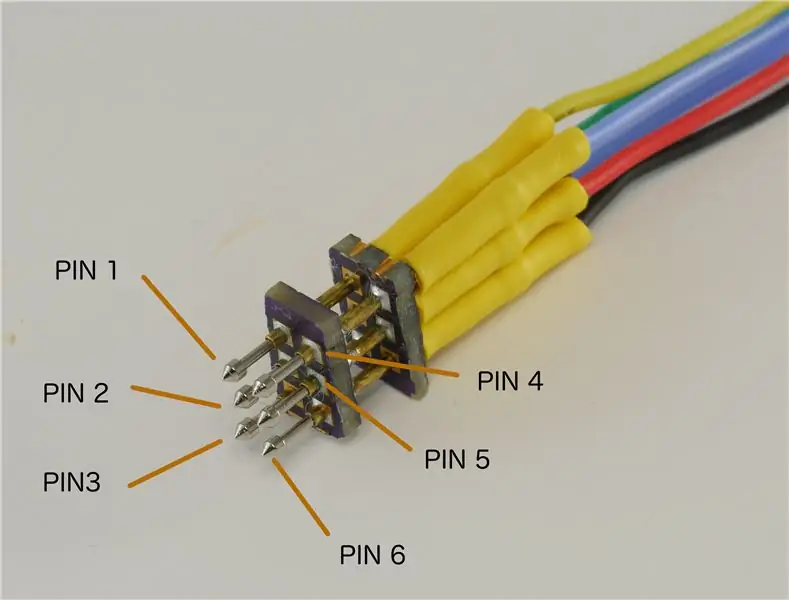
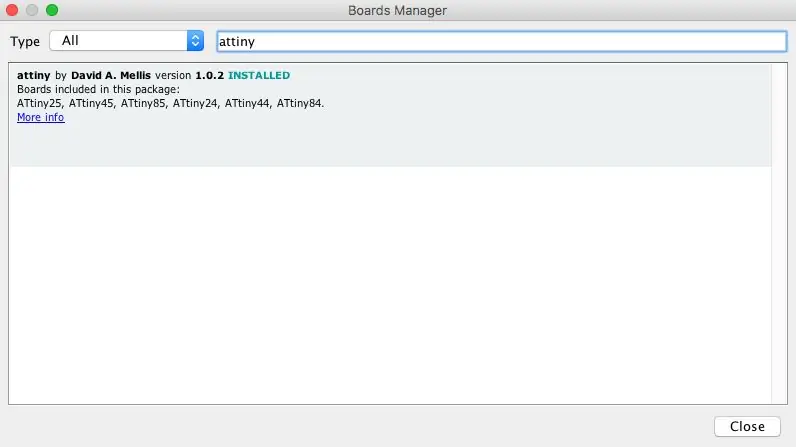
در ادامه نحوه دانلود نرم افزار کنترل در برد کنترلر Solderdoodle Plus آورده شده است. نیازی نیست از قطعات دقیق مشابه استفاده کنید و به احتمال زیاد اگر هر نوع تخته نان و Teensy 3.2 یا 3.6 دارید ، می توانید قطعات یدکی را برای سیم کشی وسایل در اطراف پیدا کنید. در صفحه اول این دستورالعمل ، طرح Solderdoodle Plus Arduino و یک طرح کلی برای مرجع ضمیمه شده است. ال ای دی ها و مقاومتها نباید دقیق باشند زیرا آنها فقط باید دوبار ارتباط برنامه نویس را بررسی کنند. می توانید از برد آردوینو نیز استفاده کنید ، اما باید برخی از تنظیمات را تغییر دهید.
صفحه کنترل Solderdoodle Plus دارای 2X3 سوراخ سوراخ در گوشه با فاصله 1 اینچی برای برنامه ریزی Attiny84A است. من از سنجاق های پوگو که به 2 قطعه تخته اولیه برش سفارشی متصل شده و در جای خود لحیم شده استفاده کردم. کابل فقط سیم انعطاف پذیر نازک با D- است سنجاق های زن SUB با چگالی بالا در یک سر جمع شده و حرارت منقبض می شود و پین های D-SUB با چگالی بالا در انتهای دیگر به تخته وصل می شوند. اگر اینها را ندارید ، می توانید فقط سیم یا پین را از طریق سیم بکشید. سپس کمی فشار جانبی وارد کنید تا مطمئن شوید سیم ها یا پین ها با برنامه های برنامه نویسی تماس دارند.
برنامه نویس نوجوانان را فلاش کنید
0. دوباره بررسی کنید تا مطمئن شوید که آخرین نرم افزار Arduino MICROSOFT STORE را استفاده نکنید (نصب با Microsoft Store در Windows برنامه را در یک پوشه امن قرار می دهد که Teensy نمی تواند به آن دسترسی داشته باشد).
1. Teensyduino را نصب کنید (حتی اگر فکر می کنید این برنامه را دارید ، آخرین نسخه را دوباره بررسی کنید):
www.pjrc.com/teensy/teensyduino.html
2. این طرح (TeensyProgrammer.ino) را در Arduino IDE باز کنید.
3. Teensy را به کامپیوتر وصل کنید و این گزینه های منو را تغییر دهید (اگر کار نمی کند ، کابل USB دیگری را امتحان کنید زیرا ممکن است خراب شود):
مدل Teensy را در Tools> Board انتخاب کنید
Teensy را در Tools> Port انتخاب کنید
ابزارها> برنامه نویس> "AVR ISP"
4. روی دکمه "بارگذاری" (نماد پیکان سمت راست) کلیک کنید تا Teensy با کد TeensyProgrammer کامپایل و فلش شود.
برد کنترل SOLDERDOODLE را فلش کنید
0. مطمئن شوید که هنوز چیزی به برد کنترل کننده Solderdoodle Plus وصل نشده است.
1. با رفتن به این گزینه منو ، پشتیبانی ATtiny را به Arduino IDE خود اضافه کنید:
ابزارها> تابلو> مدیر تابلوها: "attiny" را جستجو کرده و روی "نصب" کلیک کنید
2. Arduino IDE را دوباره راه اندازی کنید.
3. طرح خود (SolderDoodle_Plus.ino) را در Arduino IDE باز کنید.
4. با اتصال Teensy به رایانه ، این گزینه های منو را تغییر دهید:
ابزارها> صفحه: "ATtiny24/44/84"
ابزارها> پردازنده: "ATtiny84"
ابزارها> ساعت: "داخلی 8 مگاهرتز"
ابزارها> بندر: در زیر پورت های سریال ، هر کدام دارای نام "Teensy" هستند.
ابزارها> برنامه نویس: "Arduino به عنوان ISP"
5. کابل برنامه نویسی سفارشی 2X6 خود را به برد کنترل Solderdoodle Plus وصل کنید.
6. اگر از برد کنترلر Solderdoodle Plus جدید استفاده می کنید ، قبل از ادامه کار از این ابزار استفاده کنید:
Tools> Burn Bootloader
با این کار باید سرعت ساعت روی تراشه را برطرف کنید.
7. در نهایت: روی دکمه "Upload" کلیک کنید تا تراشه ATtiny فلش شود. LED ها باید چشمک بزنند ، پنجره Sketch باید بگوید بارگذاری کامل است ، و کار شما تمام شد!
بررسی سیستم
کابل برق را به برد کنترل دوبار شارژ Solderdoodle Plus وصل کرده و آن را به برد کنترل Solderdoodle Plus وصل کنید. کلید برق را روشن کرده و سنسور لمسی را امتحان کنید تا قبل از ادامه کار از عملکرد صحیح آن مطمئن شوید. اگر درست کار می کند ، کلید را خاموش کرده و کابل برق را از برد کنترل Solderdoodle جدا کنید.
مرحله 4: مونتاژ Solderdoodle Plus



در حال حاضر برای مراحل نهایی در مجمع! ابتدا توجه داشته باشید که قطعات چاپ شده سه بعدی دقیق نیستند ، بنابراین قبل از ادامه کار با مونتاژ ، بررسی کنید که چگونه هر قطعه متناسب است. در صورت محکم بودن بیش از حد ، به خصوص در اطراف حفره مجموعه عناصر گرمایش ، ممکن است مجبور شوید از چاقوی سرگرمی برای برچیدن کمی مواد استفاده کنید. من فکر می کنم رنگ سیاه رنگ اضافه شده است که ضخامت کمی را نیز اضافه می کند.
دوم ، برد کنترلر Solderdoodle را به تنهایی بردارید و لوله های چراغ LED را با فشار مطبوعات فشار دهید. اگر کمی شکاف وجود داشته باشد و تا انتها لغزش نکند اشکالی ندارد.
سوم ، کابل سنسور لمسی را در جهت نشان داده شده در عکس وصل کنید.
چهارم ، باتری ها را در گیره های باتری برد کنترل دوگانه شارژ نصب کنید تا مطمئن شوید انتهای مثبت باتری به کلیپ هایی با برچسب BAT1 و BAT2 وارد می شود.
پنجم ، کابل برق ، برد کنترل کننده دوبار شارژ و کابل عنصر گرمایش را به برد کنترل Solderdoodle وصل کنید. اطمینان حاصل کنید که کابل برق در جهت نشان داده شده در عکس بچرخد.
ششم ، اطمینان حاصل کنید که پشت محافظ سنسور لمسی برداشته شده است و کل مجموعه هیئت مدیره و کابل را در کیس پرینت سه بعدی Side A قرار دهید و ابتدا سنسور لمسی وارد شود. اطمینان حاصل کنید که کابل های حسگر لمسی دقیقاً همانطور که در عکس نشان داده شده است تا شوند. در صورت محکم بودن ، مخصوصاً با اتصال USB ، پلاستیک اضافی را با چاقوی سرگرمی برداشته و برش دهید و دوباره امتحان کنید. تابلوی کنترل Solderdoodle دارای شکافی است که باید در اطراف زبانه پلاستیکی جفت گیری در طرف A قرار گیرد. سیم ها را به محل خود فشار دهید تا هر گونه فنری و پیچاندن مجموعه را از بین ببرید. در صورت لزوم ، یک تکه نوار بگذارید تا مونتاژ در کیف ثابت بماند.
هفتم ، این قسمت ممکن است پیچیده تر در مونتاژ باشد ، اما قاب چاپ سه بعدی Side B را به طرف A وصل کنید در حالی که مطمئن شوید مدارهای داخل آن حرکت نمی کنند. به نظر می رسد اتصال مجموعه عناصر گرمایش در ابتدا بهترین روش باشد در حالی که مطمئن شوید سنسور لمسی در حفره جفت گیری می لغزد و لوله های چراغ LED از سوراخ های بالای آن عبور می کنند. آثار رسانای سیم کابل سنسور را می توان خراش داد ، بنابراین مراقب باشید که در هنگام مونتاژ حداقل ساییدگی یا خراشیدگی روی کابل ایجاد شود. اطمینان حاصل کنید که همه چیز به درستی نشسته است و مطمئن شوید سنسور لمسی خم نشده یا کج نشده است و هیچ شکاف بزرگی در درزها یا قسمت های بیرون زده وجود ندارد. اگر هنگام مونتاژ مجبورید داخل کیس را بکشید ، مطمئن شوید که با یک وسیله پلاستیکی یا غیر رسانا بهم می زنید زیرا سوراخ کردن با یک شی فلزی می تواند باعث ایجاد کوتاه شود.
هشتم ، در حالی که طرف A و B را در کنار هم نگه داشته اید ، 4 پیچ را وارد کنید و آنها را پیچ کنید. اگر می خواهید متن "Solderdoodle Plus" روی قاب بیشتر جلوه کند ، به سادگی متن برجسته را با رنگ متضاد رنگ آمیزی کنید. قبل از اتصال نوار لحیم کاری ، برق را روشن کرده و بررسی کنید تا مطمئن شوید کنترل لمسی کار می کند. برای تنظیم قدرت ، انگشت خود را به بالا و پایین بکشید و سنسور را به سمت پایین فشار دهید تا حرارت فعال شود. همچنین ، برای قرار دادن در حالت خواب سه بار روی سنسور ضربه بزنید و برای بیدار شدن دوباره سه بار ضربه بزنید. حالت خواب پس از 5 دقیقه بیکاری به طور خودکار فعال می شود.
تبریک می گویم! ساخت Solderdoodle Plus شما به پایان رسیده است! حالا می توانید نوار لحیم کاری را وصل کرده و لحیم کاری کنید!
مرحله 5: ایمنی و عیب یابی

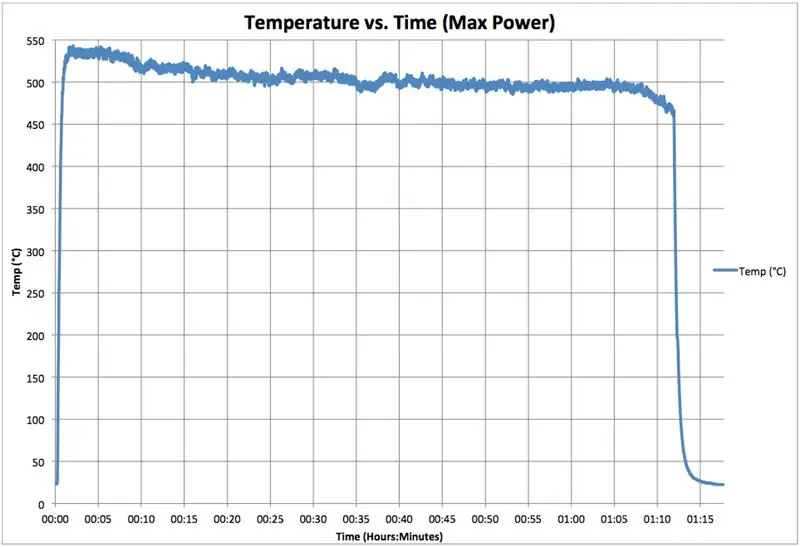


نمایش زنده STREAM در بالا
این تست دما نشان می دهد که کیفیت Solderdoodle Plus بسیار بالا است. با این حال ، این فقط یک نسخه اولیه است ، بنابراین ممکن است مشکلاتی در عملکرد وجود داشته باشد که هنوز برطرف نشده است.
Solderdoodle Plus فقط با کشیدن روی سنسور و سپس فشار دادن روی سنسور روشن می شود ، بنابراین وزن زیادی روی سنسور می گذارم و اجازه می دهم با یک دماسنج که نوک آن را لمس می کند ، کار کند. من از آزمایش عکس گرفتم و آن را در نمودار رسم کردم ، که در بالا نشان داده شده است. می بینید که درجه حرارت در حدود 500 درجه سانتی گراد برای بیش از یک ساعت با حداکثر توان است. هنگامی که ولتاژ بسته باتری به زیر 6.1 ولت می رسد ، نرم افزار سیستم را خاموش می کند. در حالت عادی ، دکمه پاور به این مدت نگه داشته نمی شود ، بنابراین در استفاده عادی باید بسیار بیشتر دوام بیاورد.
بسته باتری Solderdoodle Plus از یک کنترل کننده شارژ در هر سلول استفاده می کند. هر کنترل کننده شارژ در یک زمین جدا شده قرار دارد و هر سلول را به طور مستقل شارژ می کند و هرگز از حداکثر و حداقل ولتاژ فراتر نمی رود ، که به سلول ها اجازه می دهد 5 تا 10 سال دوام بیاورند تا نیاز به تعویض داشته باشند.
ایمنی
Solderdoodle Plus را در معرض نور مستقیم خورشید قرار ندهید. آن را سرپوشیده یا در سایه نگه دارید. گرمای خورشید می تواند باعث داغ شدن مدار شارژ و باتری شود ، شارژ را متوقف کرده ، باتری را خراب کرده و طول عمر آن را کوتاه کند.
دمای عملیاتی قابل قبول: Solderdoodle Plus طوری طراحی شده است که در دمای بین 0 تا 45 درجه سانتیگراد (32 درجه سانتیگراد و 149 درجه فارنهایت) کار کند.
ذخیره سازی: دستگاه را خاموش کرده ، نوک آن را بردارید و Solderdoodle Plus را در دمای اتاق نگهداری کنید. Solderdoodle Plus باید سالی یکبار شارژ شود تا از ترشح زیاد جلوگیری شود.
برای بهترین نتایج ، قبل از استفاده Solderdoodle Plus را به طور کامل شارژ کنید.
عیب یابی
کنترل لمسی پاسخ نمی دهد:
1) سه بار روی سنسور لمسی ضربه بزنید تا Solderdoodle Plus در حالت خواب باشد ، که پس از 5 دقیقه بیکاری به طور خودکار رخ می دهد.
2) سنسور لمسی را جدا کرده و مطمئن شوید که کانکتور و کابل تمیز هستند و هیچ مانعی ندارند.
2) سنسور لمسی را از قاب پلاستیکی جدا کرده و مجدداً نصب کنید تا مطمئن شوید که سنسور به طور کامل در شکاف قرار گرفته است. هرگونه خم شدن یا پیچ خوردگی در سنسور لمسی مانع از عملکرد صحیح سنسور می شود.
LED های شارژ هنگام شارژ از لپ تاپ من روشن نمی شوند:
1) این می تواند در صورتی اتفاق بیفتد که Solderdoodle Plus به طور کامل تخلیه شود و به حالت شارژ قطرات برسد. Solderdoodle را حدود 15 دقیقه وصل کرده و چراغ های شارژ LED باید دوباره روشن شوند.
2) برخی از لپ تاپ های قدیمی دارای محدودیت جریان کم در درگاه های USB خود هستند و در صورت فراتر رفتن جریان از حد مجاز ، پورت USB را غیرفعال می کنند. سعی کنید Solderdoodle را به پورت USB دیگر یا آداپتور دیواری USB فعلی بالاتر وصل کنید.
توصیه شده:
اجزای اتصال سطح لحیم کاری - اصول لحیم کاری: 9 مرحله (همراه با تصاویر)

اجزای اتصال سطح لحیم کاری | اصول لحیم کاری: تا به حال در سری اصول لحیم کاری من ، اصول کافی در مورد لحیم کاری را برای شما شروع کرده ام تا تمرین را شروع کنید. در این دستورالعمل آنچه من در مورد آن بحث خواهم کرد کمی پیشرفته تر است ، اما برخی از اصول اولیه لحیم کاری Surface Mount Compo است
لحیم کاری از طریق اجزای سوراخ - اصول لحیم کاری: 8 مرحله (همراه با تصاویر)

لحیم کاری از طریق اجزای سوراخ | اصول لحیم کاری: در این دستورالعمل برخی از اصول اولیه در مورد لحیم کاری اجزای حفره به صفحات مدار بحث می شود. من فرض می کنم که شما قبلاً 2 دستورالعمل اولیه برای سری اصول لحیم کاری من را بررسی کرده اید. اگر هنوز ورودی من را بررسی نکرده اید
تفنگ لحیم کاری خوراکی خانگی برای آهن لحیم کاری DIY: 3 مرحله

تفنگ لحیم کاری خوراکی خانگی برای لحیم کاری آهن DIY: سلام! در این دستورالعمل ، نحوه ساخت دستگاه لحیم کاری خودکار در خانه از اجزای ساده DIY را خواهید آموخت. الزامات:- موتور dc موتور- 5 تا 15 ولت DC منبع تغذیه- لحیم کاری- آهن لحیم کننده- فرستنده ir- گیرنده npn 13009 - npn 8050- 1 کیلو اهم
یک چراغ قوه قابل شارژ قابل شارژ با بلندگوهای بلوتوث و تلفن های همراه شارژ: 4 مرحله (همراه با تصاویر)

یک چراغ فلاش قابل شارژ با بلندگوهای بلوتوث و تلفن های همراه شارژ: سلام دوستان ، در این مقاله آموزشی ، من از یک چراغ فلش قابل شارژ مجهز به بلندگوهای بلوتوث و شارژ USB USB برای شارژ تلفن همراه گزارش می کنم ، بنابراین دستگاه چند وجهی است که خوب است برای کمپ زدن و پیاده روی در پارک ها یا کوه
$ 10ish DIY متغیر کنترل کننده لحیم کاری آهن: 3 مرحله (همراه با تصاویر)

کنترل کننده آهن لحیم کاری با دمای متغیر 10 دلاری: این دستورالعمل به شما نشان می دهد که چگونه می توانید آهن لحیم کاری Radioshack خود را "firestarter" لحیم کاری به نسخه دمای متغیر با استفاده از قطعات حدود 10 دلار تبدیل کنید. این ایده پس از شروع برداشتن آثار روی برد مدار به دلیل استفاده از 30 وات به ذهن من رسید
